Ügyintézéshez szükséges nyomtatványok hitelesítése DÁP applikációban elérhető digitális aláírással magánszemélyek részére
Információk a DÁP applikációval aláírt dokumentumok beküldéséről
MYGENERALI DÁP BEJELENTKEZÉS
Fontos, hogy ez a lehetőség kizárólag magánszemélyek számára érhető el, cégként szerződött ügyfeleink nem léphetnek be DÁP applikáción keresztüli azonosítással.
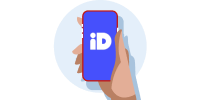
A DÁP applikáció letöltésével, a DÁP regisztrációval és a digitális aláírás funkció használatával kapcsolatban részletesen tájékozódhatsz az alábbi gombra kattintva.
HOGYAN HASZNÁLHATOM A DÁP APPLIKÁCIÓ DIGITÁLIS ALÁÍRÁS SZOLGÁLTATÁSÁT?
1. A dokumentum kitöltése
- Válaszd ki és töltsd le a használni kívánt nyomtatványt honlapunkról.
Ha az ügyintézést ide kattintva vagy az „Ügyintézés” menü „Szerződéses ügyintézés” almenüjéből indítod el, akkor a szükséges dokumentumokat megtalálod a felületen az adatok megadását és az elintézni kívánt ügy kiválasztását követően. A felületen részletes leírást is találsz az egyes ügytípusokról.
Egyéb esetben az alábbi oldalakon található nyomtatványokat használhatod:
Generali nyomtatványok
Nyomtatványaink korábbi ERGO ügyfelek számára
További nyomtatványaink gépjármű biztosításokhoz
További nyomtatványaink személybiztosításokhoz - Acrobat Reader alkalmazásban nyisd meg a letöltött dokumentumot, majd töltsd ki hiánytalanul elektronikus eszközödön. Fontos, hogy letöltés után ne a böngészőben, hanem az Acrobat Reader alkalmazásban nyisd meg a nyomtatványt.
- Az elektronikusan kitöltött nyomtatványt mentsd el PDF formátumban.
2. A dokumentum hitelesítése DÁP applikációban elérhető digitális aláírással
Az elektronikusan kitöltött nyomtatványt fokozott biztonságú elektronikus aláírással tudod hitelesíteni. Ezt megteheted a DÁP applikációban elérhető digitális aláírással is, amiről részletesen tájékozódhatsz ide kattintva.
Mi a teendő, ha két aláíró kell a dokumentumra?
Ha a szerződő nem egyezik meg a biztosítottal, és a nyomtatványon a szerződő aláírása mellett szerepel a biztosított aláírása mező is, akkor kérjük, hogy külön-külön a biztosított és a szerződő is lássa el a dokumentumot aláírással a DÁP applikáción keresztül. Az aláírók ugyanazon az elektronikus dokumentumon megtehetik az aláírást, nem szükséges több példányt letölteni és külön-külön aláírni azokat. Kérjük, hogy az aláírók ugyanazt az aláírási módot válasszák, kerüld a vegyes módszert (pl. az egyik személy kézzel ír alá, a másik DÁP digitális aláírással hitelesít).
3. A dokumentum beküldése ügyfélszolgálatunkra
A hitelesített dokumentumot ide kattintva küldheted el nekünk. Ha már megadtad az adataidat, kiválasztottad az elintézni kívánt ügytípust és letöltötted a szükséges dokumentumot, akkor ugyanitt fel is tudod tölteni a kitöltött, aláírt példányt a „Dokumentumok csatolása” részben.
NEM ELÉG, HA A KINYOMTATOTT DOKUMENTUMOT ALÁÍROM, BEFOTÓZOM ÉS ÚGY BEKÜLDÖM?
Ha kinyomtattad a nyomtatványt vagy nem nyomtatványon fogalmaztad meg a kérésedet, akkor a kézzel aláírt dokumentumot fotózd be jó minőségben vagy szkenneld be. Ebben az esetben nincs szükség digitális aláírásra, tehát a DÁP applikációt nem kell használnod. Az ügyintézés során PDF, JPG vagy JPEG formátumú dokumentumokat tudsz beküldeni.
MILYEN NYOMTATVÁNYOK HITELESÍTÉSÉRE HASZNÁLHATOM A DÁP APPLIKÁCIÓT?
A DÁP applikációban jelenleg csak PDF formátumú dokumentumok aláírására van lehetőséged. Ami pedig a beküldést illeti: bármelyik nyomtatványunkat beküldheted DÁP aláírással ellátva.
Kérjük, hogy nyomtatványainkat minden esetben hiánytalanul töltsd ki a hitelesítés előtt és hitelesítés után már nem módosíts rajta.
Fontos, hogy minden ügyintézéshez add meg a kapcsolódó szerződésed kötvényszámát.
 DÁP bejelentkezés beállítása
DÁP bejelentkezés beállítása


